![]()
檢查紙張邊緣是否與左側對齊。
![]() 確認紙匣中的紙張目前未使用,然後小心拉出紙匣,直到停住為止。
確認紙匣中的紙張目前未使用,然後小心拉出紙匣,直到停住為止。
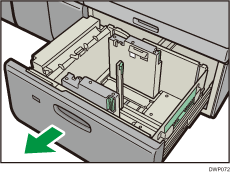
![]() 如果已裝入紙張,請將其取出。
如果已裝入紙張,請將其取出。
![]() 放開末端擋板。
放開末端擋板。
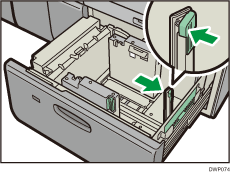
![]() 放開側擋板。
放開側擋板。
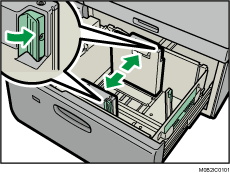
![]() 將紙張與紙匣左側對齊,裝入紙張。
將紙張與紙匣左側對齊,裝入紙張。
以列印面朝上放入紙張。
裝入約5–10 mm(0.2–0.4 英吋)高的紙疊。
確認紙張是否置於兩側支撐板的上方。
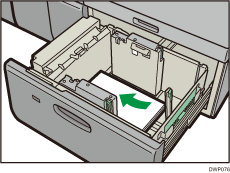
若裝入的紙張為204 mm(8.04英吋)或更小的尺寸,請拆下紙匣底部的支撐板。
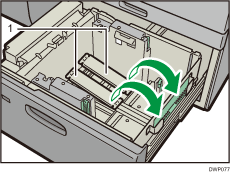
支撐板
![]() 雙手用手指抓住側擋板的把手,將側擋板調整至符合紙張大小的位置。
雙手用手指抓住側擋板的把手,將側擋板調整至符合紙張大小的位置。
紙張要與側擋板內側齊平。
檢查側擋板上方的刻度數字是否與大致相符。
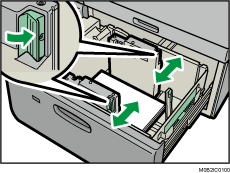
![]() 必要時,多放入紙張。
必要時,多放入紙張。
堆疊紙張時,切勿超出限制標記。
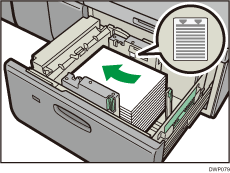
![]() 將末端擋板與裝入的紙張緊密貼合,然後重新鎖定末端擋板。
將末端擋板與裝入的紙張緊密貼合,然後重新鎖定末端擋板。
請確認紙張與末端擋板之間沒有空隙。
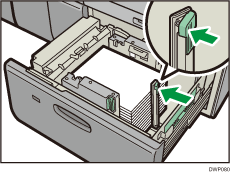
![]() 小心地將紙匣完全推入,直到聽見喀答聲為止。
小心地將紙匣完全推入,直到聽見喀答聲為止。
![]()
請勿推入位於側擋板上半部的紙張壓板。如果已推入此板,請用手將其歸回原來的位置。
列印長度487.8 mm(19.20英吋)或更長、厚度為紙張重量2或更薄的普通紙,或列印厚度為紙張重量3或更薄的塗料紙時,輸出的紙張可能會在紙張輸出紙匣中彎折,而在紙張出口處發生捲曲或堵塞的情況。此時,請使用長紋紙。如果使用紙張重量3或更薄的塗料長紋紙時,輸出的紙張仍有彎折,請逐一移除輸出的紙張,或是在位移接紙盤中放入單張紙,然後再繼續列印。
滑入紙匣後,請確認印表機初始畫面上的紙張尺寸已正確變更。若要顯示印表機的初始畫面,請顯示[首頁]畫面,然後按下[印表機]圖示。
您可以將信封裝入雙紙匣加寬的LCT。裝入信封時,請朝正確的方向放置。有關詳細資訊,請參閱信封。
在雙紙匣加寬LCT的橫幅頁紙匣中,裝入寬度420.0 mm(16.54英吋)或更寬的紙張時,請依下列方式裝入:
按下升降器開關來將底板降下,直到燈號熄滅,然後再打開蓋子、裝入紙張。
抓住紙張的長邊,然後一點一點地裝入紙張。
如果要裝入薄紙或塗料紙,請一點一點地裝入紙張。裝入紙張時請一邊按壓紙張,讓底下已裝入的紙張不會被牽動。
如果裝入厚紙,請一點一點地裝入,並且讓側擋板對齊紙張的水平邊。
請檢查紙張是否正確地靠著進紙紙匣的後方擺放,以及紙張上所列印的標籤是否符合紙匣的紙張尺寸。
裝入寬度介於420.0-559.9 mm(16.54–22.00英吋)的紙張時,請使用兩個短型末端擋板。
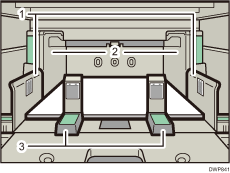
側擋板延伸板
側擋板
短型末端擋板
裝入寬度介於560.0-700.0 mm(22.00–27.55英吋)的紙張時,請使用一個長型末端擋板。
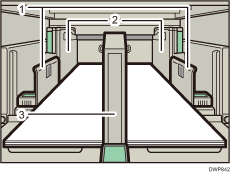
側擋板延伸板
側擋板
長型末端擋板
裝入紙張時,請裝入紙張並裝上輔助的側擋板。將輔助的側擋板,靠著比側擋板延伸板還長的紙張長邊對齊。
依據紙匣上標籤對應的指示調整側擋板。
